Wi-Fi-yhteysmenetelmät kannettavalla tietokoneella

- 4976
- 749
- Tony Swaniawski
Ilman Internet -yhteyttä harvinainen käyttäjä maksaa Internetistä, ja langattomat verkot saavat yhä enemmän suosiota. Yhteysteknologian tuki ilman johtoja ja moderneja kannettavia tietokoneita, jotka on varustettu Wi-Fi-sisäänrakennetulla moduulilla, esitetään usein PCI-ekspressin muodossa. Jos et voi muodostaa yhteyttä tukiasemaan, saatat joutua ottamaan yhteyttä järjestelmäasetuksiin ja luomaan langaton yhteys tai aktivoitava vain moduuli laitteisto- tai ohjelmistomenetelmällä. Kaikki käyttäjät eivät pysty selviytymään tehtävästä ilman käsillä olevia ohjeita, joten harkitse tapoja yhdistää Wi-Fi kannettavaan tietokoneeseen ja selvittää, miksi sisäänrakennettu verkkosovitin ei välttämättä toimi.

Mitä tarvitaan kannettavan tietokoneen Wi-Fi: n kytkemiseen
Yhteyden edellytys on Wi-Fi-reitittimen läsnäolo, jonka kautta Internet suoritetaan, ja verkkoon kytketty laite Wi-Fi-vastaanottimella. Meidän tapauksessamme tämä on kannettava tietokone. Jotta laite voi helposti muodostaa yhteyden Wi-Fi: hen, reititin on määritettävä oikein.
Jos haluat muodostaa yhteyden verkkotilaan, sinun on napsautettava Wi-Fi-kuvaketta, joka sijaitsee oikealla puolella olevassa tehtäväpalkissa käytettävissä olevan luettelon luettelossa, napsauta "Yhdistä", kirjoita salasana ja "Seuraava" , minkä jälkeen yhteys on. Jotta koodia ei syötetä manuaalisesti joka kerta, sinun on asetettava valintamerkki lähelle kohteen "Yhdistä automaattisesti".
Mieti nyt, miten kannettava tietokone kytketään Wi-Fi päälle, jos moduuli ei ole aktiivinen, minkä seurauksena ei ole langatonta viestintää, ja vastaavasti pääsy Internetiin. Tämä tehtävä on helposti suorittanut useita tapoja.
Aktivoi kotelon Wi-Fi-painikkeen avulla
On malleja kannettavia tietokoneita, jotka tarjoavat erillisen Wi-Fi-aktivointipainikkeen laitteen kotelossa (vanhoissa malleissa se voi olla liukusäädin). Laite on tarpeen tarkastaa ja etsiä fyysistä painiketta, kytkin, seuraava tai sivu on selittävä kirjoitus "WLAN", "langaton" tai Wi -Fi -kuvake - signaalin lähettäneen antennin kuva.

Edes yhden tuotemerkin laitteiden eri malleissa painikkeet voivat sijaita eri paikoissa ja näyttää eri tavoin. Esimerkiksi painike, jonka avulla voit kytkeä ASER-kannettavan tietokoneen Wi-Fi: n kytkemisen tai pois päältä, voi olla pyöreä, suorakaiteen muotoinen, kytkimen muodossa, ja sen vieressä on usein indikaattori, yleensä vihreä. Löydät avaimen oikean tai vasemman etupaneelin alaosasta sivupaneelista, näppäimistön yläpuolella, lukituspainikkeen alla. Sama muiden tuotemerkkien kannettavissa tietokoneissa, mallista riippuen painike voidaan sijaita eri paikoissa tai puuttuu kokonaan, ja kytkeäksesi langattoman voimansiirron päälle näppäimistön näppäimistön yhdistelmää.
Yksi odottamattomista ratkaisuista on, kuinka Wi-Fi yhdistää Lenovo-laitteissa toimivan kannettavan tietokoneen kanssa, kun moduulia ei edes kytketty avainten yhdistelmällä, siihen sisältyy kannen sulkeminen muutaman sekunnin ajan ja sen avaamisen, joka Adapterilla aktivoidaan.
Kun käytät ulkoista Wi-Fi-sovitinta, sitä ei tarvitse kytkeä laitteistoon, se aktivoidaan automaattisesti sen jälkeen, kun se on kytketty kannettavaan tietokoneeseen.
Suorita Wi-Fi painamalla useita näppäimiä
Voit myös kytkeä langattoman moduulin manuaalisesti näppäinyhdistelmän avulla (pitämällä FN, painamalla yhtä näppäimistön ylärivin (F1-F12) funktionaalista painiketta, joka on merkitty antennikuvakkeen avulla).
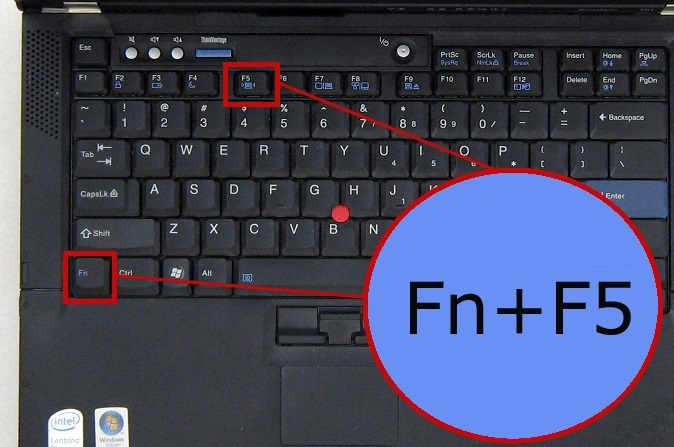
Mieti, miten kannettavan tietokoneen Wi-Fi-sovitin sallii eri valmistajien esimerkkiä:
- Acer - FN+F3, FN+F5, FN+F12;
- ASUS - FN+F2;
- Lenovo - FN+F5, FN+F7;
- HP - FN+F12;
- Samsung - FN+F12, FN+F
Aktivoimme ohjauspaneelin läpi
Voit ottaa Wi-Fi-moduulin käyttöön kannettavalla tietokoneella Windows 7: n kanssa, voit käyttää seuraavaa menetelmää:
- Siirrymme ohjauspaneeliin (esimerkiksi työpöydän aloitus- tai etikettivalikosta) aseta katseluparametrit luokkien mukaan, osiossa "Verkko ja Internet" valitsemme "Näytä verkon ja tehtävien tila".
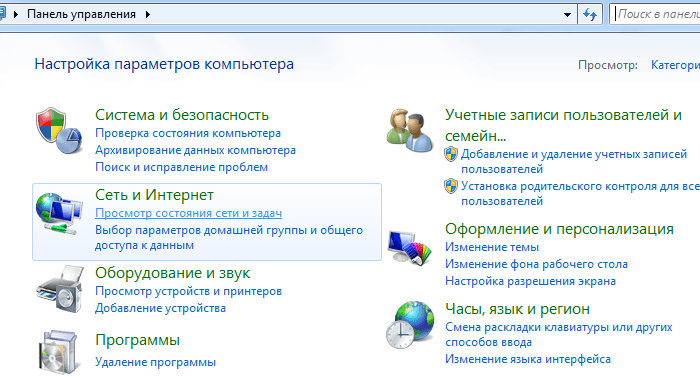
- Napsauta vasemmassa valikossa "Adapterin parametrien muutos".
- Jos sovitin, jolla on nimellä "langaton verkko", on OFF -tilassa, kytke se päälle (PKM - "Kytke päälle"), jonka jälkeen voit muodostaa yhteyden Wi -Fi -tukiasemaan.
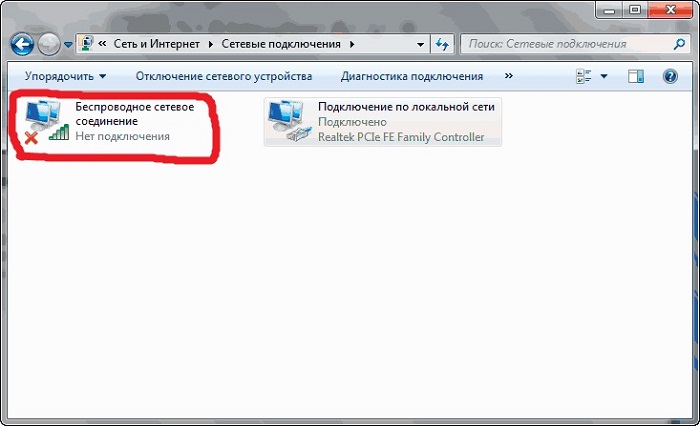
On toinen universaali tapa käyttää ”verkkoyhteyksiä” -kansioon, joka sopii paitsi Windows 7: lle, myös myös käyttöjärjestelmän versioille - konsolin ”suorituskyky” (win+r) ja komentojen käyttö NCPA.Cpl. Lisätoimenpiteet langattoman viestinnän sisällyttämiseen kannettavaan tietokoneeseen ovat samanlaisia.
Windows 10: n kannettavassa tietokoneessa voit myös kytkeä Wi-Fi: n käyttöön "parametrit" -palvelun avulla:
- Napsauta tehtäväpaneelissa Wi -fi -kuvaketta - "Verkkoparametrit".
- Aktivoimme langattoman verkon siirtämällä vaihtokytkimen "BCL: ään.".
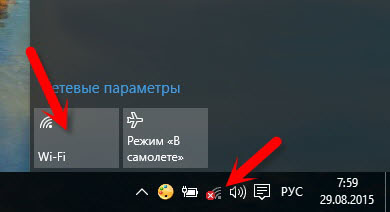
Käynnistämme Wi-Fi: n, käytämme laitteen lähettäjää
Kannettavan tietokoneen kytkeminen Internetiin on mahdollista vain, jos Wi-Fi-moduuli, sisäänrakennettu tai ulkoinen. Mutta sovitin ei välttämättä käynnisty esimerkiksi vian sattuessa, ja sitten verkkoyhteydessä sitä ei näytetä. Suoritamme seuraavat toiminnot tarkistaaksesi ja aktivoidaksesi Wi-Fi-moduulin tarvittaessa:
- Siirrymme laitteenhallintaan käyttämällä millä tahansa kätevällä tavalla (esimerkiksi valitse vastaava kohde kontekstivalikosta Käynnistä tai käytä konsolia "suorita" (Win+R) ja komento MSC-A.
- Avaamme "verkkosovittimet" -haaran ja löydämme laitteen luettelosta, joka vastaa Wi-Fi-verkon kanssa työskentelystä (avainsanat voivat olla Wi-Fi, Link Wireless, RealTek jne.-A.
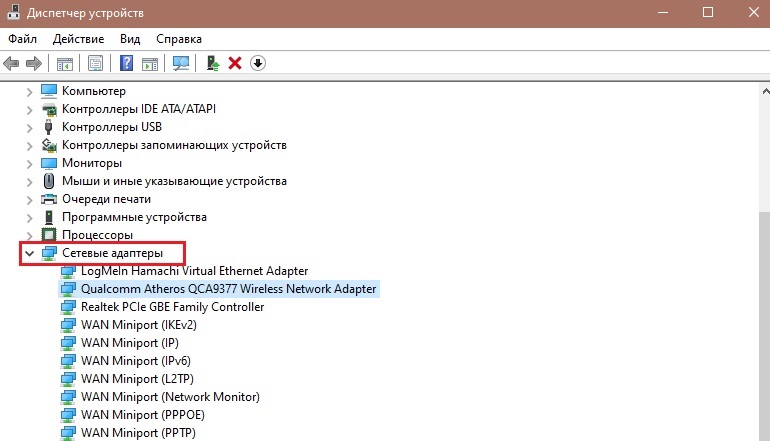
- Jos laite on irrotettu, napsauta PKM ja käytä "Encabe" -vaihtoehtoa.
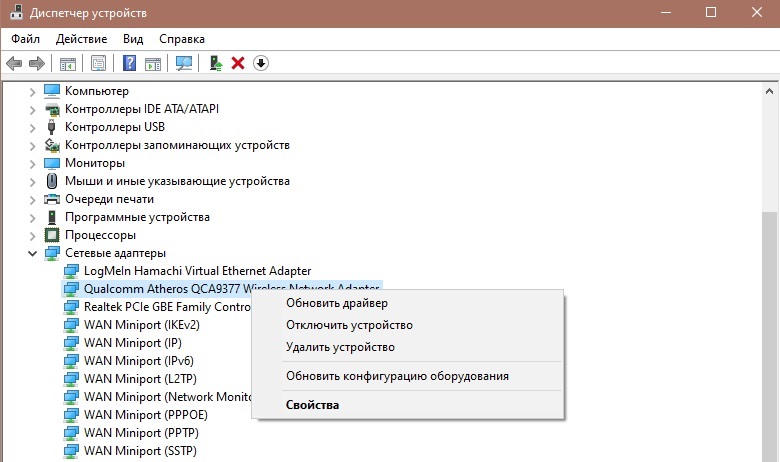
Laitehallinnassa voit myös päivittää WI -FI -moduulin ohjainta siirtymällä verkkosovittimen ominaisuuksiin (paina PMK - "Päivitä ohjaimet" ja valitsemalla automaattinen tai manuaalinen menetelmä ohjelmiston päivittämiseen)).
Sovellukset Wi-Fi: n käynnistämiseksi
Kannettavan tietokoneen havaitsemisprosessi Wi-Fi-verkkoon sekä langattoman tukiaseman luominen voidaan suorittaa erikoistuneella ohjelmistolla.
Maxidix Wifi -sviitti
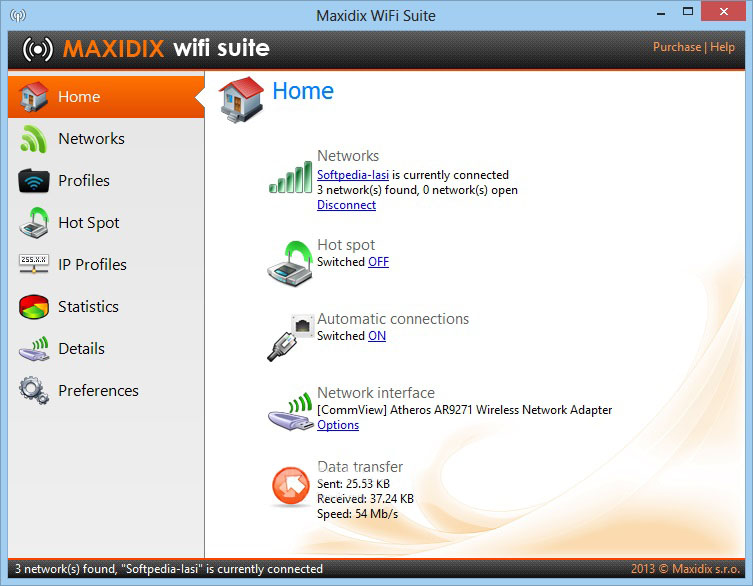
Upea sovellus venäläisellä käyttöliittymällä, jonka avulla voit helposti varmistaa Wi-Fi-yhteyksien täydellisen hallinnan ja on suosittu, sekä tavallisten käyttäjien että ammattilaisten keskuudessa. Langattomien verkkojen havaitsemisen ja yhteyden tärkeimpien ongelmien suorittamisen lisäksi apuohjelma laskee myös kulutetun liikenteen, näyttää maantieteellisen aseman ja tarjoaa myös mahdollisuuden vientiä ja verkkoprofiilien tuontia ja paljon muuta.
Wefi
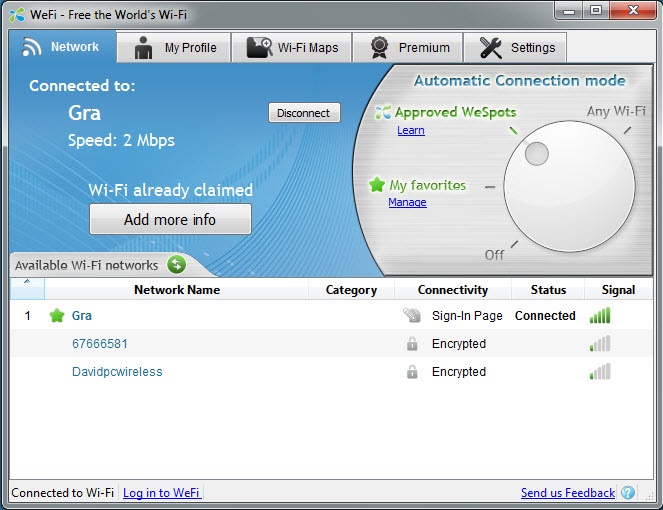
Yksinkertainen ilmainen apuohjelma, jonka avulla voit kytkeä Wi-Fi: n päälle kannettavalla tietokoneella. Se skannaa tukiaseman tilan, analysoi signaalin laatua ja yhdistää automaattisesti parametrien parhaaseen verkkoon. Sovellus sisältää sisäänrakennetun keskustelun, näyttää online-tilan ja ystävien sijainnin (käyttäjät ovat yhteydessä siihen), ja tietokannassa puuttuvien Wi-Fi-lähteiden löydetyt tiedot näytetään kartalla.
Syyt, miksi Wi-Fi-kannettavan tietokoneen moduuli ei välttämättä toimi
Jos kaikki on reitittimen kanssa, se on asetettu ja langattoman verkon yhteyttä ei suoriteta vain kannettavan tietokoneen tapauksessa, kun taas loput laitteet ovat esteettömästi tätä tukiasemaa, ongelma voi koostua Wi-Fi-moduuli.
On useita syitä, miksi sovitin ei toimi eikä sitä näytetä verkkolaitteiden luettelossa:
- Langatonta viestintämoduulia ei ole laitteessa (on melkein mahdotonta kohdata tällaista ongelmaa uusissa kannettavissa tietokoneissa, mutta käytettyä laitetta ostaessasi on mahdollista, että integroitu sovitin purettiin).
- Kuljettajien puuttuminen tai väärä työ (päivitys).
- Käyttäjä deaktivoi moduulin vahingossa tai tahallisesti, ja sen on sisällytettävä painikkeen, näppäinten yhdistelmän jne. D.
- Energiansäästötila sisältyy (sovittimen ominaisuuksiin (PKM - “Ominaisuudet”) Power Control -välilehdessä poistamme valintamerkin pisteestä, jonka avulla tämä laite sammuttaa energiaa ja tallentaa asetukset).
- Aktivoi "tasolla" -tilan, sammuttaen laitteen Wi-Fi.
- Laite on irrotettu emolevystä.
- Sovitin epäonnistui.
Wi -Fi -työttömän moduulin ongelman provosoivan syyn perusteella vastaavat toiminnot voivat olla ratkaisu -kytketyn adapterin aktivointi yhdessä yllä olevista menetelmistä, asennuksesta, ohjaimien päivityksestä jne. D.
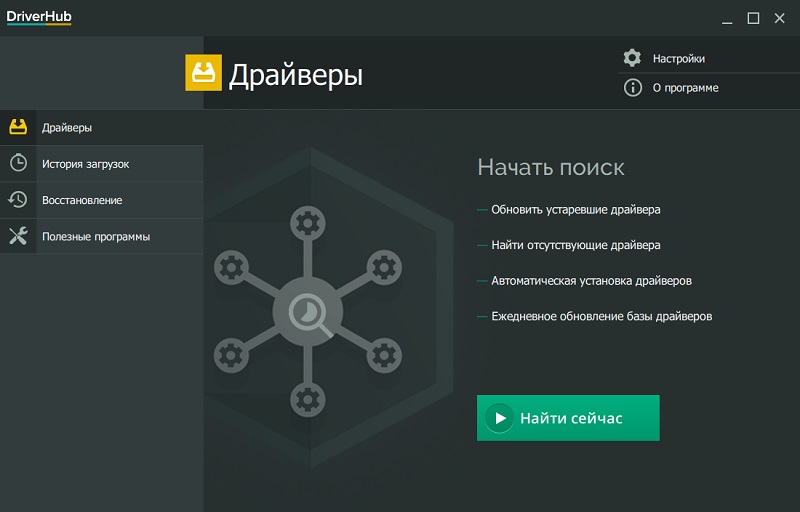
Ensinnäkin varmistamme, että laite on aktivoitu, ja jos ei, kytkemme moduulin päälle. Jos se ei auttaisi, asennamme kuljettajan uudelleen, kun olemme aiemmin ladanneet Wi-Fi-sovittimen ohjelmiston (se ei ole mahdollista kuljettajan puuttumisesta, vaan sen epätasa-arvosta, jonka seurauksena oli konflikti)). Asennuksen jälkeen kannettava tietokone tulisi ladata uudelleen. Jos ohjelmiston syyt suljetaan pois, on vielä tarkistettava, onko sovitin kytketty emolevyyn. Jos haluat nähdä, onko niin, ja moduulia ei ole vaikea yhdistää tarvittaessa kannettavan tietokoneen rungon avaaminen, mutta jos et ole varma kyvyistäsi, on parempi ottaa yhteyttä tähän asiaan palvelussa.
Jos kaikki yrittävät aktivoida verkkosovitinta fyysisesti muodostettuna emolevyyn, osoittautui epäonnistuneeksi, todennäköisesti laite epäonnistui. Tässä tilanteessa on kaksi ratkaisua - integroidun moduulin korvaaminen tai ulkoisen Wi -Fi -sovitin, joka on kytketty USB -käyttöliittymällä, joka on halvempi.
Onnistuitko ratkaista Wi-Fi: n puuttumisen ongelman kannettavalla tietokoneella? Millä tavalla autat tapauksessasi? Kirjoita kommentteihin.
- « Virtalähteen laskelman ja kytkemisen ominaisuudet LED -nauhaan
- Mitä käyttäjän on tiedettävä Bonjour -ohjelmasta »

